En uorganisert iPod Touch kan se veldig slurvete og uprofesjonelt. Organisere iPod Touch kan gjøre det mye lettere å finne en bestemt sang, app, eller andre stykke data som du har lagret på den, samt gjøre bruk av enheten mye morsommere.
Trinn
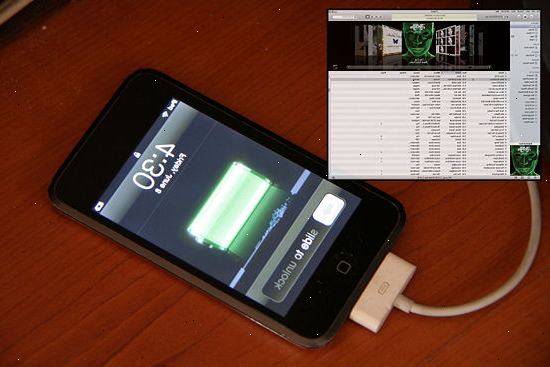
- 1Koble iPod til datamaskinen. Åpne iTunes.
- 2Organisere musikken din spilleliste først. Når du går gjennom din iPod, du vanligvis ser på musikken din før noe annet. En rotete spilleliste er ubehagelig for øyet og kan være frustrerende hvis du er i en hast for å få musikken i gang, for eksempel før du tar en tur eller når du får på en overfylt buss.
- Kontroller at alle sangene er under samme artist. Plasser med kunstneren i parentes foran navnet på sangen, ikke med kunstneren. Denne grupper sangen med andre sanger av denne artisten, ellers ville det bli vurdert en egen artist.
- For eksempel bør det være "Airplanes (feat. Hayley Williams)" av BoB, ikke "Airplanes" av Bob feat. Hayley Williams.
- Finn riktig album og albumbilder som går langs med den. Wikipedia er et nyttig nettsted for å bruke for å finne den riktige kunstverk.
- Få riktig informasjon om sangen, slik som i år og sjanger. Igjen, kan Wikipedia hjelpe. Hvis du kjøper musikk fra iTunes, vil de vanligvis gi alt, inkludert albumbilder.
- Kontroller at alle sangene er under samme artist. Plasser med kunstneren i parentes foran navnet på sangen, ikke med kunstneren. Denne grupper sangen med andre sanger av denne artisten, ellers ville det bli vurdert en egen artist.
- 3Organiser apps. Dette kan gjøres både på iTunes, mens iPod-en er koblet til, ved å gå til Apps-skjermbildet under enheten. Du kan dra apps å omorganisere dem. Alternativt kan du gjøre det direkte på enheten ved å trykke og holde en app før de begynner å riste og har en sirklet X øverst i venstre hjørne (Wiggle modus).
- Dra en app over en annen for å opprette en mappe i disse to apps. Dette kan bare gjøres hvis din iPod bruker iOS 4.2 eller høyere. Mappen navnet avhenger av type app innsiden (for eksempel vil to sosiale nettverk apps gjøre mappen navnet "Social Networking"), men navnet kan endres manuelt til noe annet. Hver mappe kan inneholde opptil tolv apps.
- Gruppere lignende apps i mapper. En vanlig metode er å plassere alle spill i mapper og deretter ordne dem i alfabetisk rekkefølge. For eksempel, siden en mappe inneholder tolv apps, kan man nevne den første mappen "Spill AG" og sette spill som starter med AG inn i det, og så videre.
- Ordne apps i alfabetisk rekkefølge.
- Installer eventuelle app oppdateringer så snart du sjekke App Store. En liten oppdatering kan fikse en krasj problemet og redde deg fra ytterligere irritasjon.
- Kjøp en av disse 90-i-1 apps. Disse programmene har flere apps samlet sammen i én. De fleste inneholder enhet omformere, dokument seere, batteri monitor, blant andre. Når du har installert programmet, kan du slette ethvert individ app for samme formål. De er vanligvis 5€ 0,99 eller 5€ 0,99, men det er en liten pris å betale for å holde både iPod og personlige liv organisert.
- Ordne fire mest brukte apps på bryggen. Dette kan gjøres ved å dra apps allerede på det på en startskjermen og erstatte dem med andre apps.
- 4Slett alt du ikke trenger lenger. Fjern alt du ikke trenger, bruke eller liker lenger, enten det er apps, sanger, videoer eller bilder, osv. Dette bidrar til å opprettholde god organisasjon, og vil også frigjøre diskplass for ting du ønsker.
- Slett e-post du har lest allerede. Hvis du trenger å holde en bestemt e-post, opprette en mappe og flytte som e-post inn i den.
- Slett notater du ikke trenger lenger. Notater-applikasjonen kommer pre-installert med iPod og er flott for å ta korte notater, men det kan fort bli rotete hvis du har for mange notater.
- Gjør det til en regel å umiddelbart slette lister når oppgavene er fullført eller produkter kjøpt.
- Lagre bilder på datamaskinen din og slette dem av din iPod.
- 5Til slutt lagrer du endringene ved å synkronisere din iPod. Du bør også lage en backup i tilfelle noe skjer i fremtiden og du må gjenopprette hele iPod.
Tips
- Du kan tilbakestille startskjermen layout til standardinnstillingene ved å gå til Innstillinger> Generelt> Nullstill> Nullstill oppsett for startskjerm. Dette blir kvitt opprettet mapper og ordner alle apps alfabetisk.
- Disse trinnene kan også brukes til å organisere en iPhone.
- Du kan ordne dine apps basert på kategori og flytte dem til sin egen egen side. For eksempel kan alle spill være på én side, alle sosiale nettverk på neste side, osv.
- Hvis du er bekymret for personvernet og / eller sikkerhet, angi et passord ved å gå til Innstillinger> Generelt> Kodelås. For maksimal sikkerhet, gjøre en lang kode i stedet for et 4-sifret nummer og sette den til å låse den umiddelbart.
- Mens på iTunes, ordne spilleliste ved navn, artist, eller tid og slette like sanger.
- Opprette spillelister kan holde deg organisert og øke batterilevetiden også. Gjøre individuelle spillelister for ulike oppgaver / hendelser. For eksempel kan du lage en "treningsøkt" spilleliste med fengende sanger. Motsatt, kalles en spilleliste "Avslappende sanger" med langsomme, avslappende sanger kan gjøres.
- En enkelt deksel kan benyttes hvis albumbilder er utilgjengelig.
- For å slette apps, gå inn Wiggle-modus og trykk på X i hjørnet. Dette vil fjerne programmet fra iPod og slette alle data knyttet til den, men det vil ikke bli slettet. I tilfelle du ved et uhell sletter et program, kan du få den tilbake ved å re-synkronisere den til iPod via iTunes.
- Prøv å ha minst to sanger per album. Det ser ganske stygt hvis et album har bare én sang.
- Eiere av enheter med iOS 4.2 eller høyere rådes til å lage mapper. Imidlertid er iOS 4.2.1 den endelige versjonen for iPhone 3G og andre generasjon iPod Touch.
